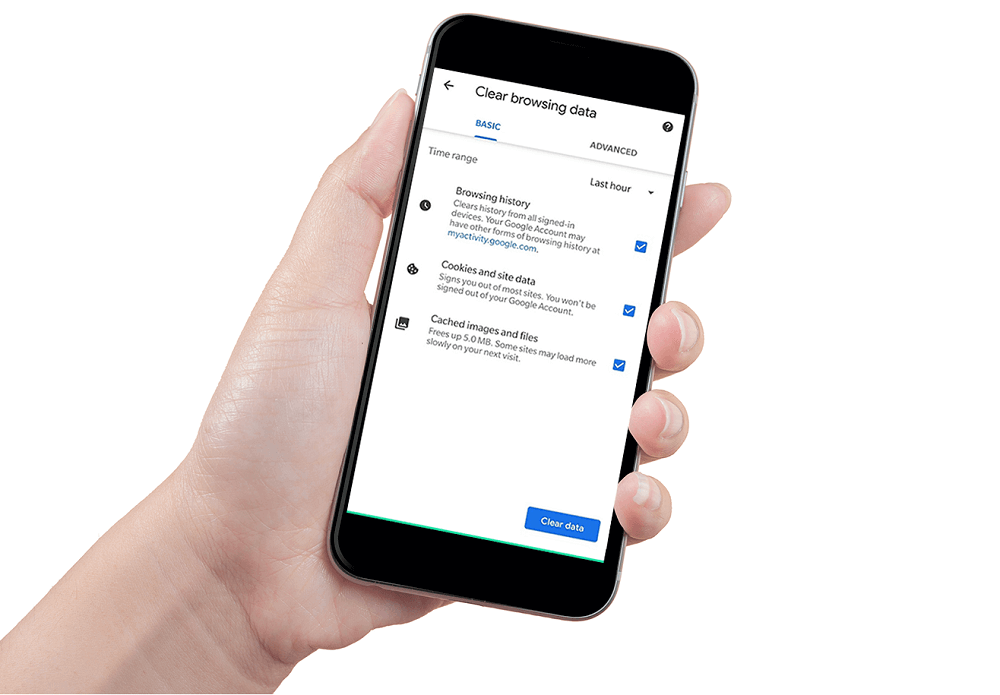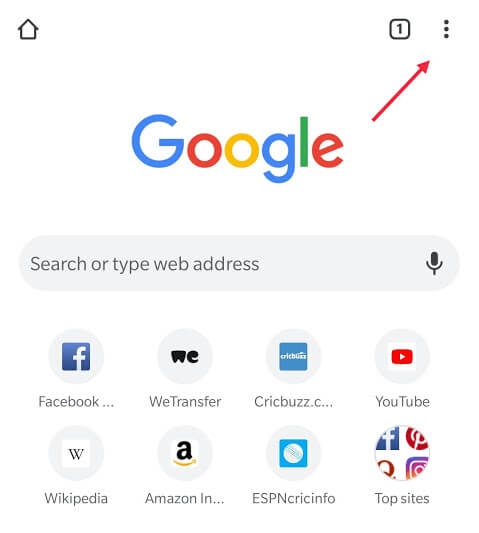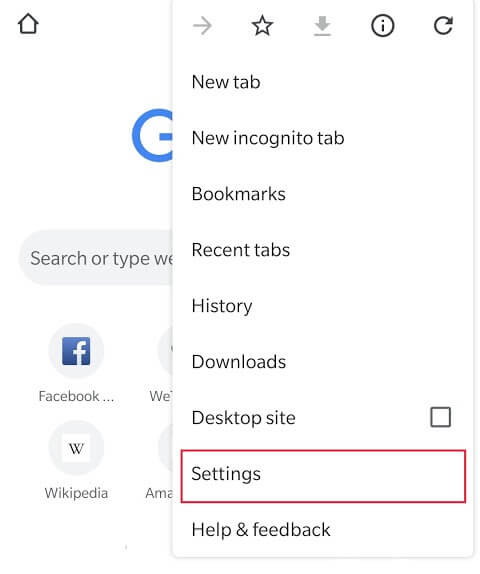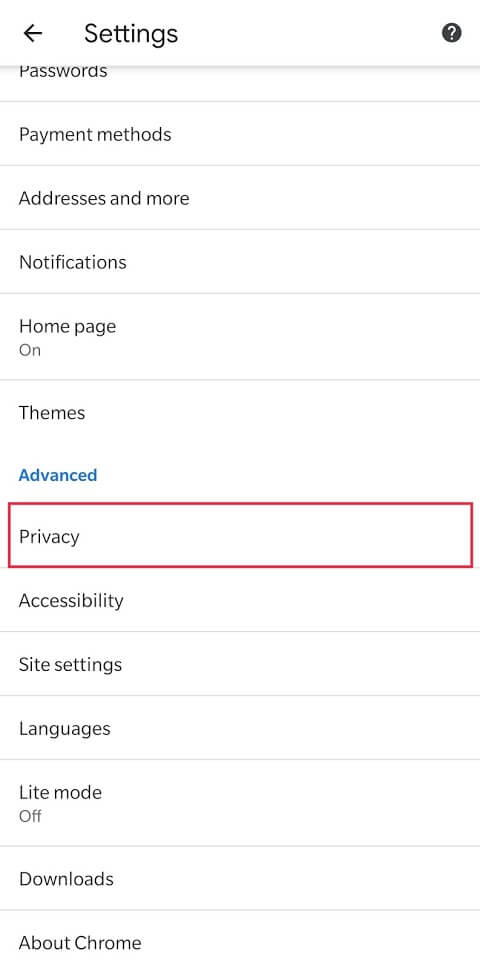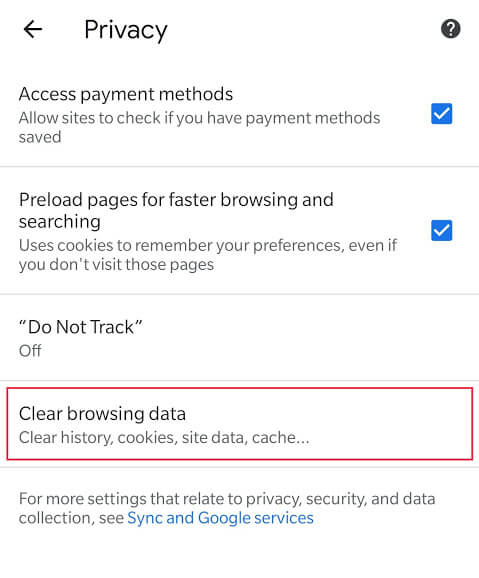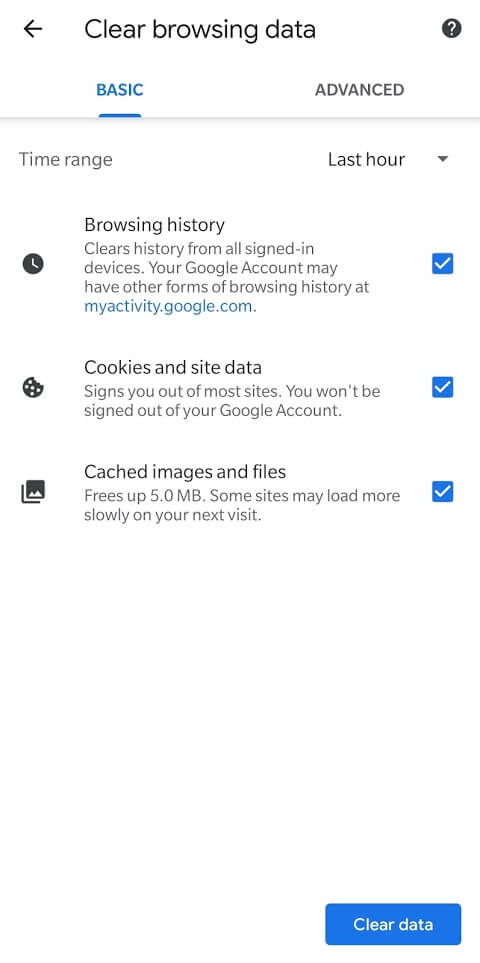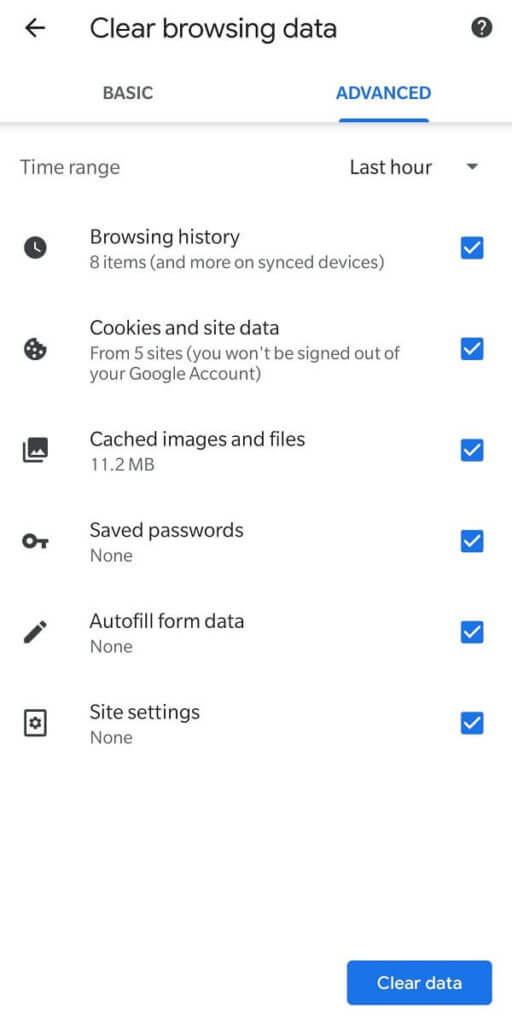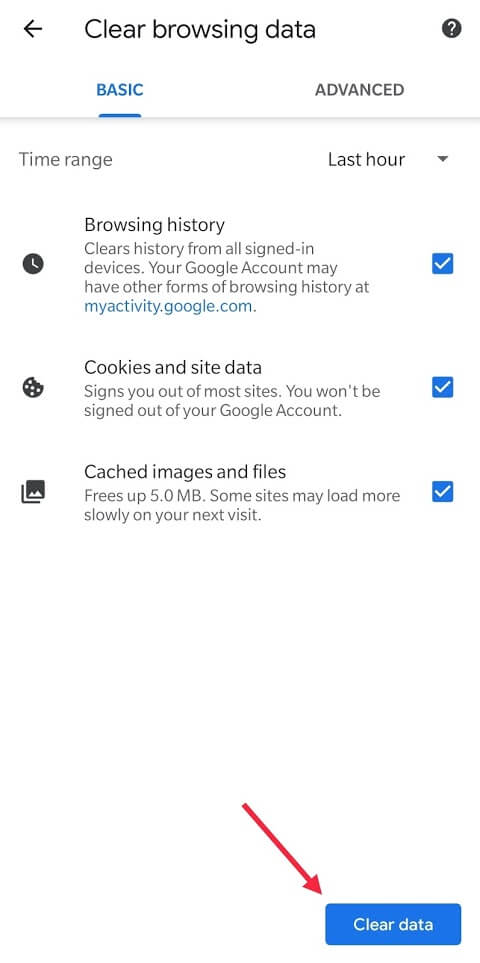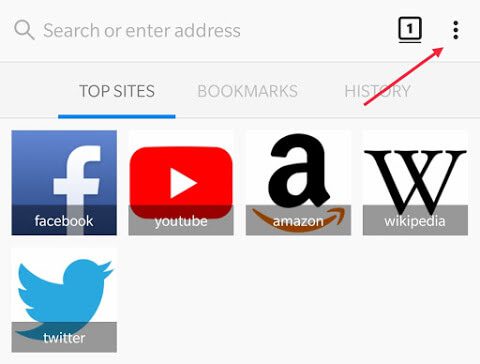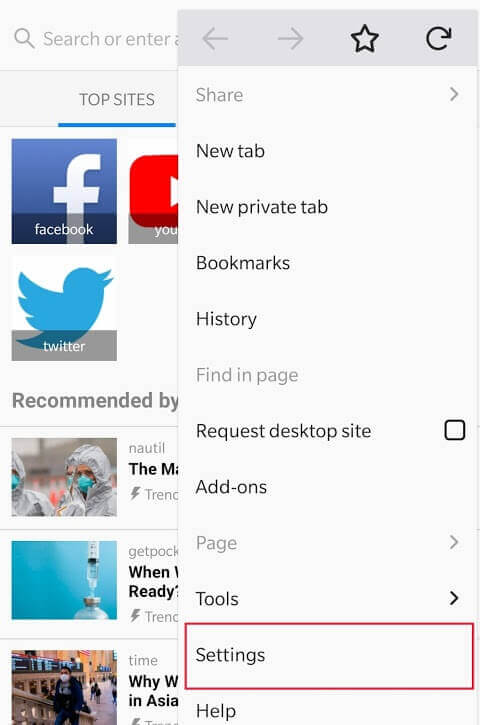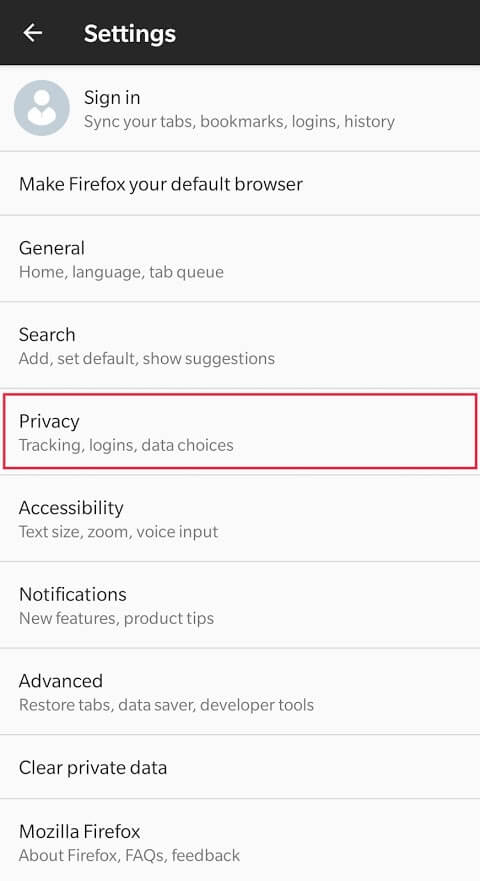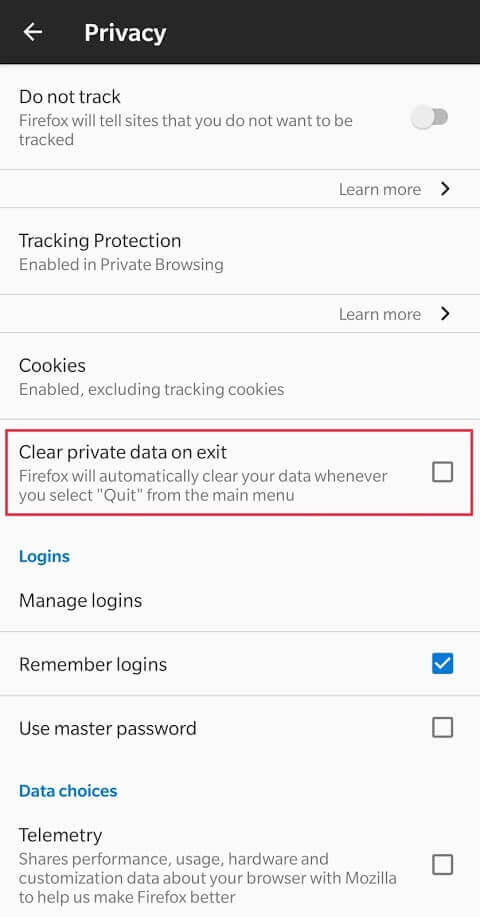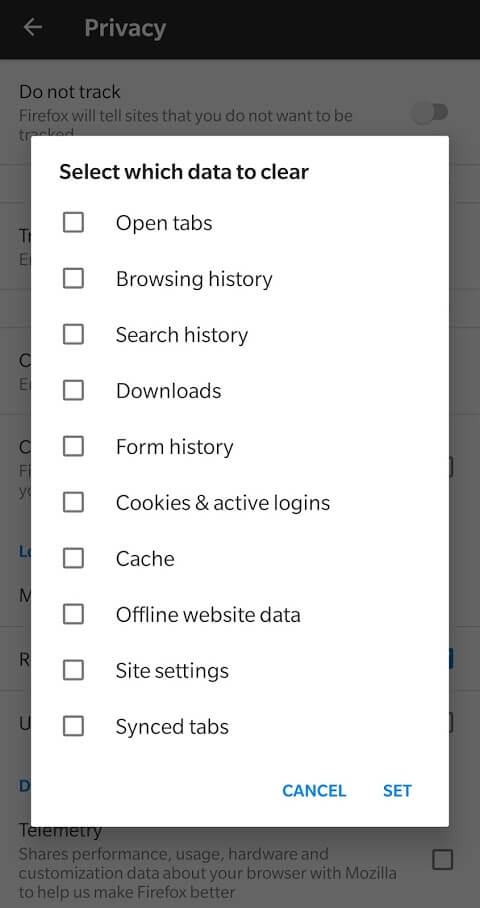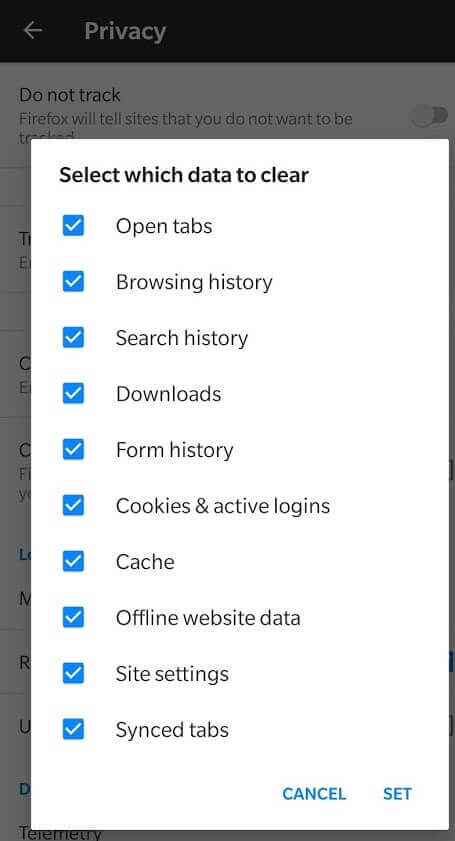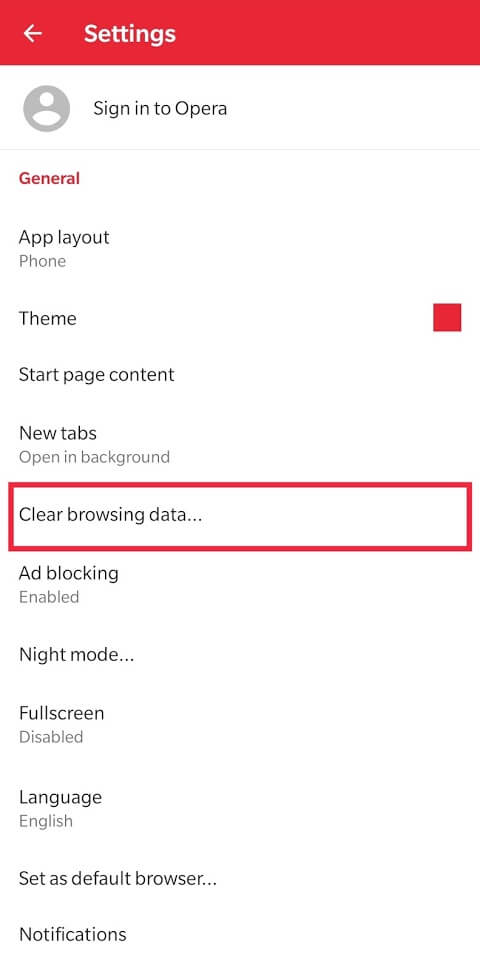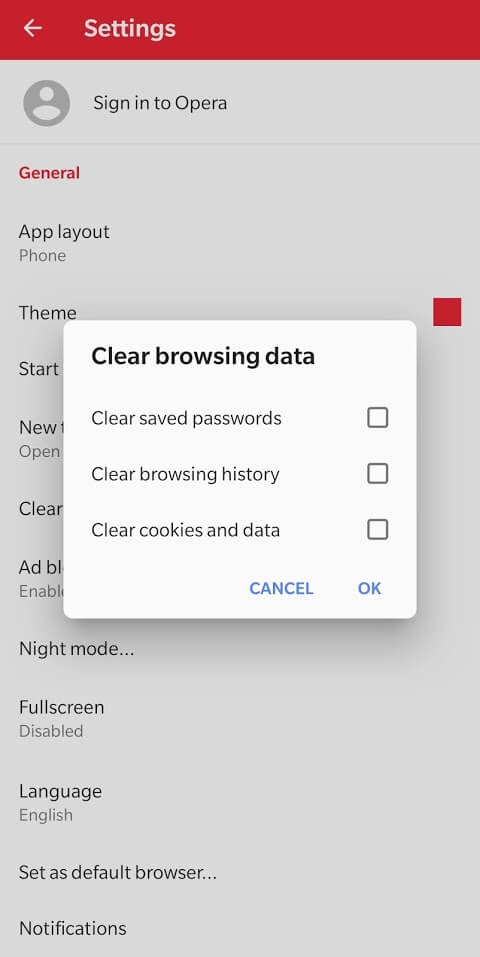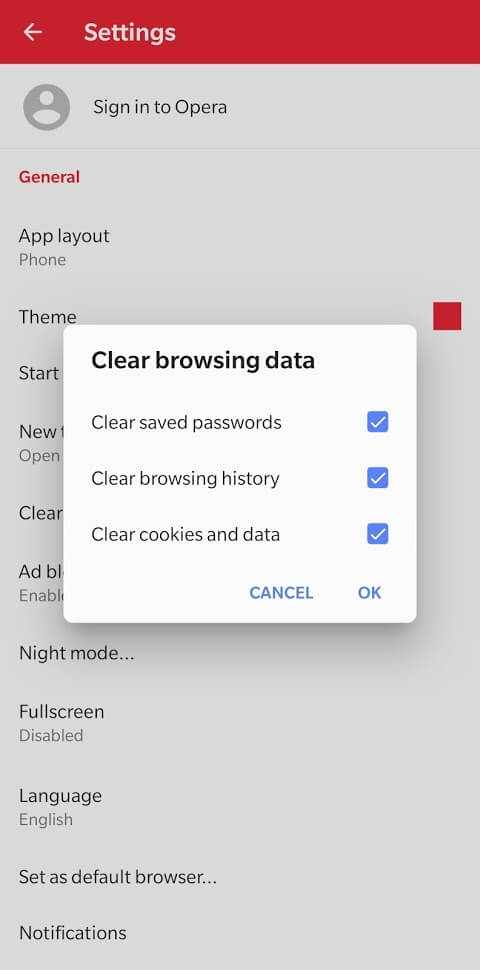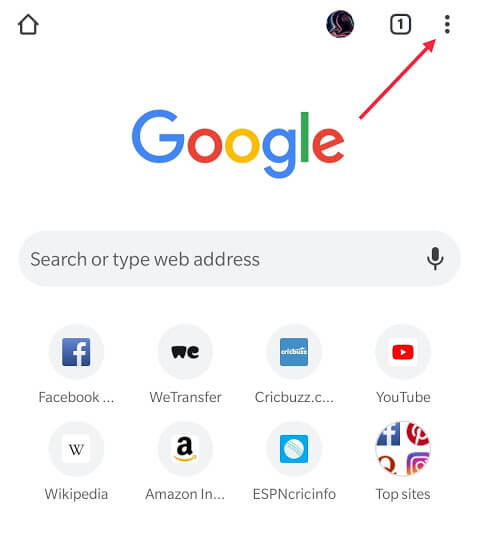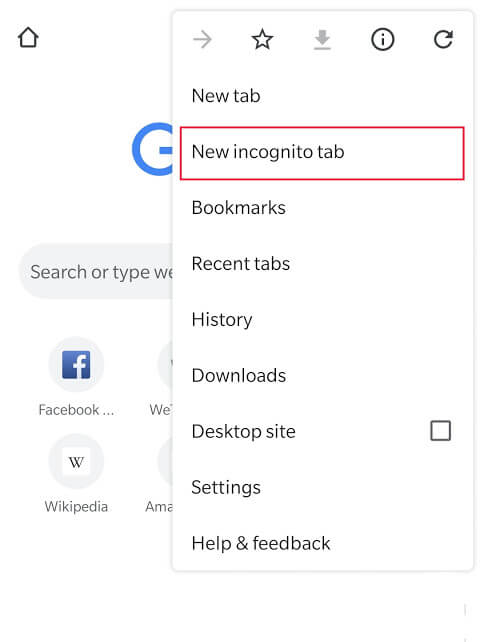Android에서 브라우저 기록을 삭제하는 방법
현대에는 원격으로 기술 제품이라고 부를 수 있는 모든 항목에 거의 모든 것(알고 있는지 모르는 사이에)이 암기됩니다. 여기에는 연락처, 개인 메시지, 이메일, 문서, 사진 등이 포함됩니다.
아시다시피 웹 브라우저를 실행하고 무언가를 검색할 때마다 브라우저 기록에 기록되고 저장됩니다. 저장된 영수증은 사이트를 빠르게 다시 로드하는 데 도움이 되기 때문에 일반적으로 유용하지만 검색 데이터를 지우고 싶을(또는 필요할 수도 있는) 특정 상황이 있습니다.
오늘 이 기사에서는 Android 휴대전화에서 브라우저 기록 및 데이터 삭제를 고려해야 하는 이유에 대해 알아보겠습니다.
브라우저 기록을 삭제해야 하는 이유는 무엇입니까?
그러나 먼저 브라우저 기록이란 무엇이며 어쨌든 저장되는 이유는 무엇입니까?
인터넷에서 수행하는 모든 작업은 브라우저 기록의 일부이지만 보다 구체적으로 말하면 사용자가 방문한 모든 웹 페이지와 방문과 관련된 모든 데이터의 목록입니다. 웹 브라우저 기록을 저장하면 인터넷을 통한 전반적인 경험을 개선하는 데 도움이 됩니다. 이 사이트를 더 쉽고 빠르고 쉽게 다시 방문할 수 있습니다.
웹 페이지 기록 외에도 쿠키 및 캐시와 같은 다른 항목도 저장됩니다. 쿠키는 인터넷에서 하는 모든 일을 추적하는 데 도움이 되므로 탐색이 더 빠르고 개인화되지만 때때로 불편할 수 있습니다. 상점에 대한 많은 데이터가 귀하에게 불리하게 사용될 수 있습니다. 예를 들어, 내가 Amazon에서 리뷰한 이 빨간 운동화 한 켤레는 XNUMX일 후에 내 Facebook 피드에서 나를 팔로우합니다.
캐시를 사용하면 웹 페이지를 더 빠르게 로드할 수 있지만 천천히 정크 파일로 채워지기 때문에 장기적으로 장치에 많은 공간을 차지합니다. 계정 비밀번호와 같은 정보를 공용 시스템에 저장하는 것은 귀하가 귀하의 계정에 쉽게 액세스하고 혜택을 누릴 수 있게 된 후 시스템을 사용하는 모든 사람과 마찬가지로 문제입니다.
브라우저 기록을 삭제하면 어떻게 하느냐에 따라 온라인 활동에 큰 영향을 미칠 수 있습니다. 다른 사람의 시스템을 탐색하는 것은 사람들이 당신의 사생활을 침해하고 판단을 내리는 데 도움이 됩니다. 이는 외로운 금요일 저녁에 여동생의 노트북을 사용하는 십대 소년에게 특히 중요합니다.
또한 인터넷 사용 기록은 온라인에서 무엇을 하는지, 어떻게 하는지, 얼마나 오래 하는지가 포함된 온라인 프로필을 만드는 데 도움이 됩니다. 지금 그것을 닦는 것은 기본적으로 재설정 버튼을 누르고 인터넷에서 다시 시작하는 것과 같습니다.
Android에서 브라우저 기록을 삭제하는 방법
Android 사용자가 사용할 수 있는 브라우저 옵션은 많지만 대부분 Google Chrome, Opera 및 Firefox의 세 가지 옵션을 고수합니다. 세 가지 중 Chrome은 전 세계적으로 사용되며 대부분의 Android 기기에서 기본적으로 사용되므로 장기적으로 가장 많이 사용됩니다. 그러나 브라우저 기록 및 관련 데이터를 삭제하는 절차는 플랫폼의 모든 브라우저에서 동일하게 유지됩니다.
1. Chrome에서 브라우저 기록 지우기
1. 제거 안드로이드 기기 잠금 앱에서 위로 스와이프하여 앱 서랍을 열고 Chrome을 검색합니다. 찾으면 앱 아이콘을 클릭하여 엽니다.
2. 다음을 클릭합니다. 세 개의 수직 점 존재 응용 프로그램 창의 오른쪽 상단 모서리에 있습니다.
3. 다음 드롭다운 메뉴에서 "설정"따라하다.
4. 설정 메뉴를 아래로 스크롤하여 "은둔고급 설정 레이블 아래에서 클릭하십시오.
5. 여기에서 "인터넷 사용 정보 삭제"따라하다.
6. 지난 시간, 일, 주 또는 기록된 브라우징 활동이 시작된 이후의 데이터를 삭제할 수 있습니다!
이렇게 하려면 "시간 범위" 오른쪽에 있는 화살표를 클릭하십시오.
모든 확인란을 선택하기 전에 메뉴의 기본 설정을 다시 알려드리겠습니다.
- 방문 기록은 사용자가 방문한 웹 페이지의 목록과 함께 페이지 주소 및 방문 시간과 같은 데이터입니다. 이전에 방문한 사이트를 쉽게 찾을 수 있도록 도와줍니다. 반기 동안 주제에 대해 정말 유용한 사이트를 찾았다면 기록에서 쉽게 찾을 수 있고 결승전에서 다시 돌아올 수 있다고 상상해 보세요(기록을 지우지 않는 한).
- 브라우저 쿠키는 건강보다 검색 경험에 더 유용합니다. 브라우저가 시스템에 저장하는 작은 파일입니다. 그들은 당신이 오전 2시에 장바구니에 넣은 모든 것에 대한 이름, 주소, 비밀번호 및 신용 카드 번호와 같은 중요한 정보를 유지할 수 있습니다. 쿠키는 일반적으로 유용하며 "유해한" 경우를 제외하고 사용자 경험을 향상시킵니다. 악성 쿠키는 이름에서 알 수 있듯이 해로울 수 있으며 온라인 활동을 저장하고 추적하는 데 사용될 수 있습니다. 충분한 정보가 제공되면 이 데이터를 광고 회사에 판매합니다.
- 캐시는 웹 사이트 데이터가 저장되는 임시 저장 영역입니다. 여기에는 HTML 파일에서 비디오 썸네일에 이르기까지 모든 것이 포함됩니다. 이는 웹 페이지를 로드하는 데 필요한 대역폭과 같은 전력을 줄이고 인터넷 연결이 느리거나 제한적일 때 특히 유용합니다.
기본 설정 오른쪽에 있는 고급 설정에 대해 알아보겠습니다. 여기에는 위의 세 가지와 더 복잡하지만 똑같이 중요한 몇 가지가 포함됩니다.
- 저장된 비밀번호는 브라우저에 저장된 모든 사용자 이름과 비밀번호의 목록입니다. 모든 웹사이트에 대해 동일한 비밀번호와 사용자 이름을 갖고 있고(당사는 강력히 반대합니다) 모든 웹사이트를 기억할 메모리가 없다면 브라우저가 대신 처리합니다. 자주 방문하는 사이트에는 매우 유용하지만 처음 30일 동안 무료 평가판에 가입하고 잊어버린 사이트에는 유용하지 않습니다.
- 자동 채우기 양식은 XNUMX번째 신청서에 집 주소를 네 번째로 입력하지 않도록 도와줍니다. 직장과 같은 공용 컴퓨터를 사용하는 경우 모든 사람이 이 정보에 액세스하고 오용할 수 있습니다.
- 사이트 설정은 웹사이트에서 사용자의 위치, 카메라, 마이크 등에 액세스하기 위한 요청에 대한 응답입니다. 예를 들어 Facebook이 갤러리에 액세스하여 플랫폼에 사진을 게시하도록 허용하는 경우입니다. 이것을 삭제하면 모든 설정이 기본값으로 재설정됩니다.
7. 삭제할 항목을 결정했으면 화면 하단에 있는 파란색 버튼을 누릅니다. "데이터 지우기".
8. 결정을 재확인하라는 팝업이 나타날 것입니다. 지우기를 누르고 잠시 기다리면 됩니다!
2. Firefox에서 브라우저 기록 삭제
1. 선택 파이어폭스 브라우저 웹사이트 휴대전화에서 잠금을 해제합니다.
2. 누르기 세 개의 수직 점 존재 오른쪽 상단 모서리에 있습니다.
3. "를 선택합니다.설정드롭다운 메뉴에서.
4.XNUMX. من قائمة 준비 , 찾습니다 "은둔"앞으로.
5. "종료 시 개인 데이터 지우기".
6. 확인란을 선택하면 삭제할 데이터를 선택하라는 팝업 메뉴가 열립니다.
정신을 차리고 모든 확인란을 선택하기 전에 그 의미를 빠르게 알아봅시다.
- 열린 탭을 선택하면 현재 브라우저에 열려 있는 모든 탭이 닫힙니다.
- 브라우저 기록은 과거에 방문한 모든 웹사이트의 목록입니다.
- 검색 기록은 검색 제안 상자에서 개별 검색 항목을 제거하고 추천을 손상시키지 않습니다. 예를 들어 "PO"를 입력하면 팝콘이나 머리카락과 같은 무해한 것으로 끝납니다.
- 다운로드는 브라우저에서 다운로드한 모든 파일의 목록입니다.
- 양식 기록 데이터는 온라인 양식을 빠르고 자동으로 작성하는 데 도움이 됩니다. 주소, 전화번호, 이름 등이 포함됩니다.
- 쿠키와 캐시는 앞에서 설명한 것과 동일합니다.
- 오프라인 웹 사이트 데이터는 인터넷을 사용할 수 없는 경우에도 탐색이 가능한 컴퓨터에 저장된 웹 사이트 파일입니다.
- 사이트 설정은 웹사이트에 부여된 권한입니다. 여기에는 웹 사이트에서 카메라, 마이크 또는 위치에 액세스할 수 있도록 허용하고 이러한 항목을 삭제하면 기본값으로 다시 설정되는 것이 포함됩니다.
- 동기화된 탭은 다른 장치의 Firefox에서 열린 탭입니다. 예: 휴대폰에서 일부 탭을 열면 동기화된 탭을 통해 PC에서 볼 수 있습니다.
7. 선택이 확실하면 "지정"
메인 메뉴로 돌아가 애플리케이션을 종료합니다. 종료하면 삭제하기 위해 선택한 모든 데이터가 삭제됩니다.
3. Opera에서 브라우저 기록 지우기
1. 앱 열기 Opera.
2. 누르기 오페라 아이콘 빨간색 "O"는 오른쪽 하단에 있습니다.
3. 팝업에서 "설정눌러서 기어 아이콘입니다.
4. 옵션 선택 "인터넷 사용 정보 삭제...일반 섹션에 있습니다.
5. Firefox에서와 유사한 팝업이 열리고 삭제할 데이터 유형을 묻는 메시지가 나타납니다. 목록에는 저장된 비밀번호, 검색 기록 및 쿠키와 같은 항목이 포함됩니다. 모두 앞에서 설명했습니다. 필요와 요구 사항에 따라 선택하고 해당 상자를 선택하십시오.
6. 결정을 마치면 "확인"을 눌러 모든 브라우저 데이터를 삭제하십시오.
전문가 팁: 시크릿 또는 시크릿 브라우징 모드 사용
기본 브라우저 세션 및 사용자 데이터와 격리된 임시 세션을 생성하는 개인 브라우징 모드에서 브라우저를 열어야 합니다. 여기서 히스토리는 저장되지 않고 세션과 관련된 데이터가 삭제됩니다. 예를 들어 세션이 종료되면 쿠키와 캐시가 삭제됩니다.
원치 않는 콘텐츠(성인용 웹 사이트)를 기록에서 숨기는 일반적인 사용 외에도 더 실용적인 용도(예: 사용자 소유가 아닌 시스템 사용)가 있습니다. 다른 사람의 시스템에서 귀하의 계정에 로그인할 때 실수로 귀하의 세부 정보를 거기에 저장했을 가능성이 있거나 웹사이트에 새로운 방문자처럼 보이고 검색 알고리즘에 영향을 미치는 쿠키를 피하려는 경우(쿠키를 피하는 것은 매우 유용합니다. 여행 티켓 및 호텔 예약 시).
시크릿을 여는 것은 장기적으로 매우 유익한 간단한 XNUMX단계 프로세스입니다.
1. 브라우저에서 크롬 오른쪽 상단의 세로 점 세 개를 클릭합니다.
2. 드롭다운 목록에서 "새 시크릿 탭".
이제 모든 인터넷 활동이 눈에 띄지 않게 숨겨져 있으며 시크릿 모드를 사용하여 매번 다시 시작할 수 있습니다.
(주의: 귀하의 브라우징 활동은 다른 웹사이트나 인터넷 서비스 제공업체(ISP)에서 추적할 수 있지만 이상한 평균 분위기는 아니기 때문에 시크릿 모드에서 완전히 보이지 않으며 비공개가 아닙니다.)
이제 위의 가이드가 도움이 되었기를 바라며 Android 기기에서 브라우저 기록을 삭제할 수 있기를 바랍니다. 그러나 이 튜토리얼과 관련하여 여전히 질문이 있는 경우 의견 섹션에서 자유롭게 질문하십시오.